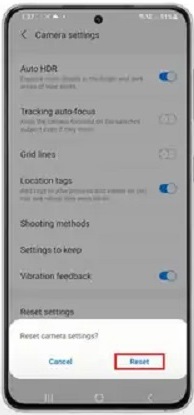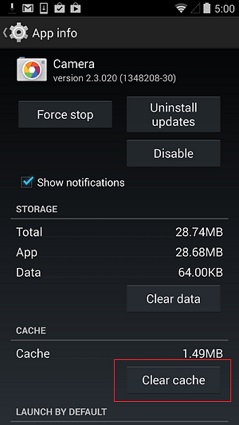Résolu : L'avertissement de l'échec de la caméra sur les téléphones Samsung [Samsung S22 pris en charge]
 Théodore Rodin
Théodore Rodin- Updated on 2023-12-25 to Fix Android
Les smartphones Samsung font partie des smartphones parfaits en termes de fonctionnalités et de qualité d'appareil photo. Avec un tel téléphone en main, tout le monde aime prendre des photos jusqu'à ce que le problème d'échec de l'appareil photo Samsung s'affiche à l'écran. Ce problème est courant pour la plupart des utilisateurs de Samsung, et c'est pourquoi ils cherchent des solutions pour le résoudre. Heureusement, ce type d'erreur peut être difficile à comprendre, mais facile à résoudre avec des conseils et des outils appropriés.
Ainsi, si vous êtes confronté au même problème et que l'appareil photo de votre Samsung S22 Galaxy S7 ne fonctionne plus, vous pouvez heureusement le résoudre en suivant les solutions efficaces ci-dessous. Mais avant de vous présenter la liste des solutions, examinons de plus près les raisons de l'échec de l'appareil photo Samsung !

- Partie 1 : Avertissement de l'échec de l'appareil photo sur mon Samsung S22 : C'est pourquoi ?
- Partie 2 : Solution 100% fonctionnelle à l'échec de l'appareil photo du Samsung S22
- Partie 3 : Astuces courantes pour résoudre le probleme d'échec de l'appareil photo du Galaxy
Partie 1 : Avertissement de l'échec de l'appareil photo sur mon Samsung S22 : C'est pourquoi ?
Faire face à un message d'erreur indiquant que l'appareil photo du Samsung S22/Galaxy S7 Edge a échoué peut-être ennuyeux, en particulier lorsque vous êtes sur le point de capturer un moment parfait. Lorsqu'un tel problème survient, la première question que vous vous posez est la suivante : "Pourquoi l'appareil photo Samsung a-t-il échoué ? Le problème de l'appareil photo défaillant n'implique aucun code d'erreur ni les raisons qui le sous-tendent, ce qui rend le dépannage assez difficile, mais pas impossible.
Si nous parlons des raisons possibles, le problème peut être causé par une mise à jour incomplète du micrologiciel, une carte SD non reconnue par l'appareil photo ou une application tierce obsolète.
Quelle que soit la raison, il est essentiel de connaître les solutions rapides pour résoudre cette erreur de façon permanente !
Partie 2 : Solution 100% fonctionnelle à l'échec de l'appareil photo du Samsung S22
Êtes-vous à la recherche d'une solution 100% fonctionnelle pour résoudre le problème de l'appareil photo Samsung échoué de façon permanente ? Si oui, nous avons l'outil qu'il vous faut pour vous aider à résoudre le problème de l'appareil photo Samsung qui a échoué à cause d'un problème logiciel.
Avec l'outil UltFone Android System Repair tool, le problème de l'appareil photo Samsung S22/S7 qui a échoué après la mise à jour n'est plus un problème car cet outil est spécialement conçu pour résoudre tous les problèmes liés au système, y compris l'erreur de l'échec de l'appareil photo Samsung. Avec des fonctionnalités de premier ordre et une interface facile à utiliser, cet outil est une excellente option pour réparer votre système Android sans se soucier de la perte de données.
Voici la liste des étapes à suivre pour corriger l'erreur Avertissement échec appareil photo samsung S22 !
-
Étape 1 Téléchargez et lancez l'outil UltFone Android System Repair sur votre PC. Cliquez sur la fonction "Réparer le système Android" dans l'interface principale et connectez votre appareil Samsung à votre PC.

-
Étape 2 Vous devez fournir les informations correctes de l'appareil pour le téléphone Samsung connecté.

-
Étape 3 Après avoir sélectionné les informations pertinentes sur l'appareil, ce programme commencera à télécharger un fichier de micrologiciel compatible pour le téléphone.

-
Étape 4 Une fois le paquet de firmware téléchargé avec succès, cliquez sur l'option Réparer maintenant et lancez le processus de réparation du système.

-
Étape 5 L'ensemble du processus prend quelques minutes. Veuillez laisser le téléphone connecté jusqu'à ce que l'appareil redémarre une fois la réparation terminée. Le problème de l'appareil photo échoué sur Samsung devrait être résolu.

Partie 3 : Astuces courantes pour résoudre le probleme d'échec de l'appareil photo du Galaxy S7//8/9/10
De la plus simple à la plus compliquée, essayez les astuces communes ci-dessous pour résoudre le problème d'échec de l'appareil photo Android sur votre appareil Samsung.
1) Réinitialiser l'application Appareil photo
La réinitialisation de l'application Appareil photo est la chose la plus simple que vous puissiez faire pour résoudre le problème d'échec de l'appareil photo de votre Samsung S22/S9. Pour réinitialiser l'application Appareil photo, suivez les étapes ci-dessous :
- Étape 1 : Allez dans l'application Appareil photo et appuyez sur Paramètres.
- Étape 2 : Maintenant, glissez vers et cliquez sur Réinitialiser les paramètres.
-
Étape 3 : Enfin, appuyez sur le bouton Réinitialiser pour réinitialiser l'application Appareil photo.

Vous pouvez maintenant vérifier si l'appareil photo de votre appareil Samsung fonctionne parfaitement ou non ! Si ce n'est pas le cas, essayez de le réparer avec la méthode suivante !
2) Vérifiez la mise à jour de l'application Appareil photo
Les applications installées sur vos appareils sont fréquemment mises à jour pour offrir une meilleure expérience à l'utilisateur. Il se peut donc que vous ayez installé une ancienne version de l'application Appareil photo sur votre appareil, ce qui peut entraîner un problème d'échec de l'appareil photo. Dans ce cas, vous devez vérifier la mise à jour de l'application Appareil photo et la mettre à jour avec la dernière version. Pour ce faire, vous devez
- Étape 1 : Allez à l'application " Appareil photo " sur votre téléphone et appuyez sur l'icône d'engrenage dans le coin supérieur gauche de votre écran. Vous arrivez alors dans les "Paramètres" de l'application Appareil photo.
- Étape 2 : Faites défiler l'écran jusqu'en bas et cliquez sur " À propos de l'appareil photo ". Vous verrez l'état de "Mise à jour" ici.
-
Étape 3 : Enfin, cliquez sur le bouton "Mise à jour", le cas échéant, pour mettre à jour l'application Appareil photo sur votre appareil Samsung S22/Galaxy.

3) Vérifier la mise à jour du système Android
Si la mise à jour de l'application Appareil photo ci-dessus n'a pas résolu le problème lié à l'appareil photo, vous pouvez résoudre l'erreur en mettant à jour le système Android.
Le système Android de vos smartphones Samsung introduit régulièrement de nouvelles mises à jour afin d'offrir aux utilisateurs une expérience transparente. Ainsi, si votre système Android n'est pas mis à jour à la dernière version, vous risquez d'être confronté à un problème de non fonctionnement de l'appareil photo du Samsung galaxy s7. Pour résoudre ce problème en mettant à jour le système Android, suivez les étapes ci-dessous !
- Étape 1 : Accédez aux "Paramètres" de votre appareil Samsung et appuyez sur l'option "À propos de l'appareil".
- Étape 2 : Cliquez sur l'option "Mises à jour logicielles" et vérifiez si une mise à jour du système est disponible.
-
Étape 3 : Si une mise à jour est disponible, vous pouvez mettre à jour le système Android de votre appareil Samsung en cliquant sur le bouton "Mise à jour".

4) Redémarrer en mode sans échec
Parfois, une application qui utilise l'appareil photo de votre appareil peut être le coupable. Dans ce cas, il est assez difficile de déterminer si le problème vient de l'application tierce ou du logiciel de l'appareil photo lui-même. Nous allons donc essayer de résoudre l'erreur d'échec de l'appareil photo du Galaxy S7 en redémarrant le téléphone en mode sans échec, ce qui désactivera toutes les applications tierces sur votre appareil.
Pour redémarrer mon appareil photo ne fonctionne plus, suivez les étapes ci-dessous :
- Étape 1 : Maintenez le bouton d'alimentation de votre appareil enfoncé jusqu'à ce que le menu d'alimentation s'affiche à l'écran.
- Étape 2 : Dans ce " Power Menu ", appuyez longuement sur l'option " Power OFF " jusqu'à ce qu'une fenêtre contextuelle s'affiche à l'écran. Elle vous demandera si vous souhaitez redémarrer votre appareil en mode sans échec.
-
Étape 3 : Enfin, appuyez sur le bouton "OK" pour confirmer votre action, et votre appareil redémarrera en mode sans échec. Vous pouvez maintenant voir les mots "Mode sans échec" écrits sur votre écran comme ci-dessous.

Vous pouvez maintenant vérifier si l'appareil photo fonctionne en mode sans échec. Si c'est le cas, c'est que l'une des applications tierces est à l'origine du problème. En revanche, si le problème n'est pas encore résolu, essayez de le résoudre à l'aide de la méthode suivante.
5) Effacer le cache et les données de l'application Appareil photo
Les fichiers cache de votre application Appareil photo rendent l'application plus efficace, mais il arrive que votre appareil photo ne fonctionne pas à cause de ces fichiers. Nous allons donc essayer de résoudre l'échec de l'appareil photo sur Samsung en supprimant le cache et les données de l'application.
- Étape 1 : Allez dans les "Paramètres" de votre appareil Samsung et appuyez sur "Gestionnaire d'applications".
- Étape 2 : Maintenant, sélectionnez l'onglet "Tous" en balayant vers la gauche.
-
Étape 3 : Faites défiler vers le bas jusqu'à ce que l'option "Appareil photo" soit mise en évidence. Tapez dessus !
Remarque : Il est préférable de commencer ce processus en arrêtant d'abord l'application. Ainsi, avant d'appuyer sur le bouton "Vider le cache", appuyez sur "Forcer l'arrêt". -
Étape 4 : Enfin, appuyez sur le bouton "Effacer le cache" pour effacer le cache de l'application et les fichiers de données.

Vous pouvez maintenant vérifier si l'application Caméra commence à fonctionner après avoir effacé le cache et les fichiers de données. Si le problème de l'appareil photo n'est toujours pas résolu, vous pouvez passer à la méthode suivante pour résoudre le problème de l'appareil photo du Galaxy S7.
6) Désactiver la fonction Smart Stay
Smart Stay est une excellente fonctionnalité des appareils Samsung, mais la plupart des utilisateurs ont signalé que le problème de l'appareil photo se produisait lors de l'utilisation de Smart Stay. L'application Smart Stay utilise la caméra frontale de votre appareil et il est possible qu'elle interfère parfois avec l'application Appareil photo lorsque vous prenez des photos. Vous devez donc essayer de désactiver la fonction Smart Stay pour résoudre le problème d'échec de l'appareil photo. Pour ce faire, vous devez
- Étape 1 : Allez dans les Paramètres de votre appareil et appuyez sur Affichage.
-
Étape 2 : Cliquez sur l'option Smart Stay et touchez le bouton de basculement pour la désactiver.

Une fois le Smart Stay désactivé, vous pouvez redémarrer votre appareil Samsung et essayer d'utiliser l'appareil photo pour vérifier si l'erreur est résolue.
7) Réinitialisation d'usine de votre téléphone Samsung
Si aucune des solutions ci-dessus ne vous aide à résoudre le problème, la dernière chose à faire est de réinitialiser votre appareil. Mais avant de procéder, assurez-vous de créer une sauvegarde de tous vos fichiers et données importants, car toutes vos données seront perdues après la réinitialisation d'usine.
Voici comment réinitialiser votre appareil !
- Étape 1 : Allez dans les "Paramètres" de votre appareil et cliquez sur l'onglet "Comptes".
- Étape 2 : Choisissez l'option "Sauvegarde et réinitialisation" et appuyez sur "Réinitialisation des données d'usine".
-
Étape 3 : Enfin, appuyez sur le bouton "Réinitialiser l'appareil" et tapez sur "Tout effacer" pour réinitialiser votre appareil.

L'ensemble du processus peut prendre quelques minutes, puis toutes les données de votre appareil seront supprimées. Votre téléphone Samsung redémarrera au bout de quelques minutes, puis vous pourrez vérifier si le problème d'échec de l'appareil photo a été résolu.
Conclusion
Toutes les solutions mentionnées ci-dessus sont parfaitement compatibles avec la quasi-totalité des modèles Samsung Galaxy, ainsi qu'avec le dernier Samsung S22. Alors, sans perdre de temps, optez pour la solution de votre choix dans la liste ci-dessus et commencez à résoudre votre problème d'échec de l'appareil photo Samsung. Mais si vous souhaitez vous débarrasser définitivement de l'avertissement d'échec de l'appareil photo Samsung, nous vous suggérons d'utiliser l'outil UltFone Android System Repair , car cet outil possède les meilleures caractéristiques de sa catégorie pour résoudre définitivement toutes sortes de problèmes liés à Samsung dans le confort de votre maison.

 Théodore Rodin
Théodore Rodin